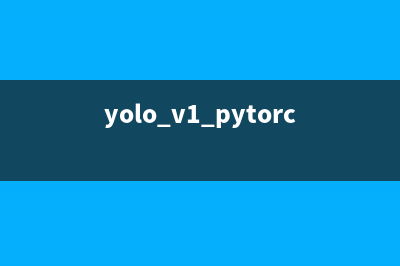位置: IT常识 - 正文
gazebo中给机器人添加16线激光雷达跑LIO-SAM(gazebo中机器人导航在rviz中不显示地图仅限显示轨迹)
编辑:rootadmin推荐整理分享gazebo中给机器人添加16线激光雷达跑LIO-SAM(gazebo中机器人导航在rviz中不显示地图仅限显示轨迹),希望有所帮助,仅作参考,欢迎阅读内容。
文章相关热门搜索词:gazebo中机器人不显示,gazebo中机器人动作太慢,gazebo中机器人不显示,gazebo中给机器人添加16线激光雷达跑LIO-SAM,gazebo中机器人飞天了怎么办,gazebo中机器人导航在rviz中不显示地图仅限显示轨迹,gazebo中给机器人添加16线激光雷达跑LIO-SAM,gazebo中机器人动作太慢,内容如对您有帮助,希望把文章链接给更多的朋友!
最近想搭建一个机器人移动平台,但是设备还没完全到齐,在设备全部到齐之前,我们先在gazebo中做一个仿真,进行相关的算法和功能包的部署。在这个仿真中机器人在一个移动底盘上搭载了16线激光雷达、IMU、RGB-D相机,并在最后跑了一个LIO-SAM,建图效果还不错。整个过程遇到了一些问题,都一一解决了,对主要的问题做了一些记录,有其他问题的可以在讨论区回复。另外,本工程的源码放在在GitHub上,欢迎大家下载学习。
1、下载雷达仿真包首先下载VLP的激光雷达的仿真开发包到自己的工作空间中
git clone https://bitbucket.org/DataspeedInc/velodyne_simulator/src/master/下载之后 /src 的文件结构如下
下载好激光雷达的仿真包之后重新catkin_make一次,主要是为了生成激光雷达的点云产生库文件,不然后面仿真的时候会没有点云相关话题。编译一次之后就会在我们工作空间的的devel/lib文件夹下生成两个动态链接库如下:
在仿真中会调用这两个库生成点云信息。
2、添加雷达支架描述文件给激光雷达添加一个支架,把激光雷达在车上立起来,在自己的机器人包里面的urdf文件夹里面新建一个 laser_support.xacro 文件写入如下内容
<?xml version="1.0"?><robot name="laser_support" xmlns:xacro="http://wiki.ros.org/xacro"> <!-- 雷达支架 --> <xacro:property name="support_length" value="0.30" /> <!-- 支架长度 --> <xacro:property name="support_radius" value="0.025" /> <!-- 支架半径 --> <xacro:property name="support_x_size" value="-0.2" /> <!-- 支架安装的x坐标 --> <xacro:property name="support_y_size" value="0.0" /> <!-- 支架安装的y坐标 --> <xacro:property name="support_z_size" value="${base_z_size}" /> <!-- 支架安装的z坐标:底盘高度 / 2 + 支架高度 / 2 --> <xacro:property name="support_m" value="0.02" /> <!-- 支架质量 --> <link name="support"> <visual> <geometry> <cylinder radius="${support_radius}" length="${support_length}" /> </geometry> <origin xyz="0 0 0" rpy="0.0 0.0 0.0" /> <material name="red"> <color rgba="0.8 0.2 0.0 0.8" /> </material> </visual> <collision> <geometry> <cylinder radius="${support_radius}" length="${support_length}" /> </geometry> <origin xyz="0 0 0" rpy="0.0 0.0 0.0" /> </collision> <xacro:cylinder_inertial_matrix m="${support_m}" r="${support_radius}" h="${support_length}" /> </link> <joint name="support2base_link" type="fixed"> <parent link="base_link" /> <child link="support" /> <origin xyz="${support_x_size} ${support_y_size} ${support_z_size}" /> </joint> <gazebo reference="support"> <material>Gazebo/White</material> </gazebo></robot>3、添加雷达描述文件在机器人的base.xacro描述文件中添加激光雷达的描述
首先,包含激光雷达的支架描述文件
然后,添加雷达的两个属性描述变量
最后,包含激光雷达的描述文件,这里会用到上面两个属性变量
4、启动仿真编写launch文件,启动rviz看看我们的机器人
<launch> <arg name = "model_xacro" default = "$(find scout_gazebo)/urdf/base.xacro" /> <!-- 将 Urdf 文件的内容加载到参数服务器 --> <param name="robot_description" command="$(find xacro)/xacro $(arg model_xacro)" /> <!-- Launch the joint state publisher --> <node name="joint_state_publisher" pkg="joint_state_publisher_gui" type="joint_state_publisher_gui" ></node> <!-- Launch the robot state publisher --> <node name="robot_state_publisher" pkg="robot_state_publisher" type="robot_state_publisher" /> <!-- Loading rviz files --> <node name="rviz" pkg="rviz" type="rviz" args="-d $(find scout_gazebo)/config/show_robot.rviz" /> <!-- 启动 gazebo --> <include file="$(find gazebo_ros)/launch/empty_world.launch"> <arg name="world_name" value="$(find scout_gazebo)/worlds/lab.world" /> </include> <!-- 在 gazebo 中显示机器人模型 --> <node pkg="gazebo_ros" type="spawn_model" name="model" args="-urdf -model scout -param robot_description" /> </launch>roslaunch之后就可以打开gazebo和rviz,并在里面显示我们的机器人携带着激光雷达如下:
此时可以打开我们的话题,看看是否有点云输出
可以看到是有点云话题的,我们在rviz里面尝试把点云可视化出来看看
可以看到我们的点云是正常输出的。注意,我们我们为了在gazebo里面看到我们的机器人,所以没有在gazebo里面吧激光点云可视化出来,如果想要可视化可以通过修改 VLP-16.urdf.xacro 文件中这个地方
修改之后,我们就可以在gazebo里面看到激光点云了,如下:
把我们的车都给盖住了,16线激光雷达的点云还是比较稠密的。现在激光雷达已经加入到仿真中了,下一步我们跑一个经典的激光SLAM框架 LIO-SAM试试看。
5、添加IMU模块
因为我们需要跑的框架是LIO-SAM,需要用到IMU模块,所以我们在仿真中也添加进去。同样地,我们在工程中的urdf文件夹下面再增加一个 imu.xacro文件
<?xml version="1.0"?><robot xmlns:xacro="http://wiki.ros.org/xacro"> <xacro:macro name="imu" params="sensor_name parent_link *origin"> <xacro:property name="imu_offset_x" value="0" /> <xacro:property name="imu_offset_y" value="0" /> <xacro:property name="imu_offset_z" value="0.2" /> <xacro:property name="imu_size" value="0.05" /> <xacro:property name="imu_m" value="0.01" /> <!-- imu质量 --> <!-- imu --> <joint name="imutobase" type="fixed"> <!-- <origin xyz="${imu_offset_x} ${imu_offset_y} ${imu_offset_z}" rpy="0 0 0" /> --> <xacro:insert_block name="origin" /> <parent link="${parent_link}"/> <child link="imu_base"/> </joint> <link name="imu_base"> <visual> <origin rpy="0 0 0" xyz="0 0 0" /> <geometry> <box size="${imu_size} ${imu_size} ${imu_size}"/> </geometry> <material name= "black" > <color rgba="1.0 0.0 0.0 0.6" /> </material> </visual> <collision> <geometry> <box size="${imu_size} ${imu_size} ${imu_size}" /> </geometry> <origin xyz="0.0 0.0 0" rpy="0.0 0.0 0.0" /> </collision> <xacro:Box_inertial_matrix m = "${imu_m}" l = "${imu_size}" w = "${imu_size}" h = "${imu_size}"/> </link> <!-- 被引用的link --> <gazebo reference="imu_base"> <material>Gazebo/Bule</material> <gravity>true</gravity> <sensor name="imu_sensor" type="imu"> <always_on>true</always_on> <update_rate>100</update_rate> <visualize>true</visualize> <topic>__default_topic__</topic> <plugin filename="libgazebo_ros_imu_sensor.so" name="imu_plugin"> <topicName>imu/data</topicName> <bodyName>imu_base</bodyName> <updateRateHZ>100.0</updateRateHZ> <gaussianNoise>0.01</gaussianNoise> <xyzOffset>0 0 0</xyzOffset> <rpyOffset>0 0 0</rpyOffset> <frameName>imu_base</frameName> </plugin> <pose>0 0 0 0 0 0</pose> </sensor> </gazebo> </xacro:macro></robot>然后在我们主描述文件 base.xacro中包含这个文件
6、添加RGB-D相机我们这里使用一个realsense系列的RGB-D相机,先去下载它的仿真SDK
$ git clone https://github.com/nilseuropa/realsense_ros_gazebo.git这里是下载到工程的源码目录下
然后同样地,在主描述文件base.xarco中把相机也包含进去
添加完之后,我们这个仿真机器人已经配备了 IMU、RGB-D相机、16线激光雷达这些传感器,我们把环境启动起来,看看发布了多少话题
可以看到发布了很多话题,双目的、IMU的、点云的……都有,基本是机器人配置已经完成,下面准备跑一个SLAM框架试试
7、LIO-SAM仿真安装依赖$ sudo apt-get install -y ros-noetic-navigation$ sudo apt-get install -y ros-noetic-robot-localization$ sudo apt-get install -y ros-noetic-robot-state-publisher安装GTSAM$ git clone https://github.com/borglab/gtsam$ cd gtsam$ mkdir build && cd build# 注意这里要加-DGTSAM_BUILD_WITH_MARCH_NATIVE=OFF这个选项,不然后面运行会报错$ cmake -DGTSAM_BUILD_WITH_MARCH_NATIVE=OFF ..$ sudo make install -j8$ sudo ln -s /usr/local/lib/libmetis-gtsam.so /usr/lib/libmetis-gtsam.so编译LIO-SAM$ cd ~/robot_ws/src$ git clone https://github.com/TixiaoShan/LIO-SAM$ cd ..$ catkin_make运行首先启动仿真环境
$ roslaunch scout_gazebo scout_gazebo.launch然后启动 lio-sam
$ roslaunch lio_sam run.launch最后启动我们的控制机器人移动的节点,这个节点是ros自带的一个包,通过sudo apt install ros-noetic-teleop-twist-keyboard命令安装,这个节点主要是发布速度信息到 /cmd_val控制机器人在gazebo中进行移动,移动机器人即可进行建图
$ rosrun teleop_twist_keyboard teleop_twist_keyboard.py可以看到机器人在gazebo中接收我们的运动控制指令进行运动,lio-sam节点进行了位姿估计与建图。
8、源码这里我把源码上传到我的GitHub仓库,大家可以自行下载进行实验
https://github.com/linzs-online/robot_gazebo.git
遇到的问题1、error: ‘class std::unordered_map<unsigned int, std::vector >’ has no member named ‘serialize’原因:PCl库依赖的flann与Opencv冲突。opencv头文件中的一些宏定义和flann库中的冲突 解决:保证pcl库中依赖的flann在opencv头文件之前先包含进去。我这里是把opencv的头文件放在PCL库之后就解决 了
2、gazebo中机器人静止,rviz中反复横跳原因:lio-sam会对点云进行下采样滤波,滤波体素设置太大了,匹配过程出现误差,导致机器人优化出来的位姿反复横跳。
解决: 因为我们这里是在室内建图,所以在lio-sam的配置文件中把体素大小设置小一些
3、运行时报错 [lio_sam_mapOptmization-5] process has died [pid 260348, exit code -11解决: gtsam编译时带上这个参数,cmake -DGTSAM_BUILD_WITH_MARCH_NATIVE=OFF …
4、运行时报错 error while loading shared libraries: libmetis-gtsam.so: cannot open shared object file: No such file or directory解决: sudo ln -s /usr/local/lib/libmetis-gtsam.so /usr/lib/libmetis-gtsam.so
5、运行时报 Warning: TF_REPEATED_DATA ignoring data with redundant timestamp for frame原因:机器人TF变换不正常
解决:通过运行 roswtf 命令分析目前环境中的TF变换,这里查到是 base_link 和odom这两个坐标之间的变换产生了冲突
显然,是我们的gazebo仿真中的控制已经发布了 base_link 到 odom 的TF变换,但是我们的 SLAM节点又发布了一次,这两个产生了冲突,下面我们通过修改lio-sam发布的TF变换来解决这个问题,修改lio-sam的配置文件,把SLAM位姿估计结果发布的坐标换个名字即可
上一篇:Win10 预览版 21286更新了什么?Win10 预览版 21286更新介绍(windows 10预览版)
下一篇:Win10 20H1/20H2 KB5001391补丁今日发布(内附下载)